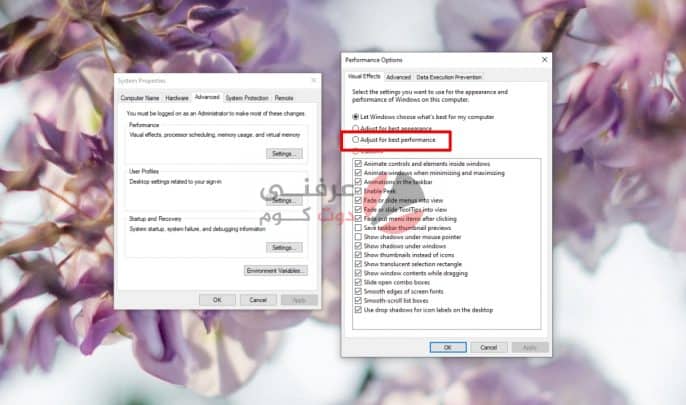عادةً ما تتطلب بطاقات الرسومات ، وخاصةً وحدات معالجة الرسومات (GPU) التي تشغل تطبيقات وألعاب أكثر تطلبًا ، برامج تشغيل خاصة. تمتلك كل من Nvidia و AMD و Intel برامج تشغيل خاصة متوفرة لبطاقة الرسومات الخاصة بها ، كما هو الحال مع الشركات المصنعة لوحدات معالجة الرسومات الأخرى.
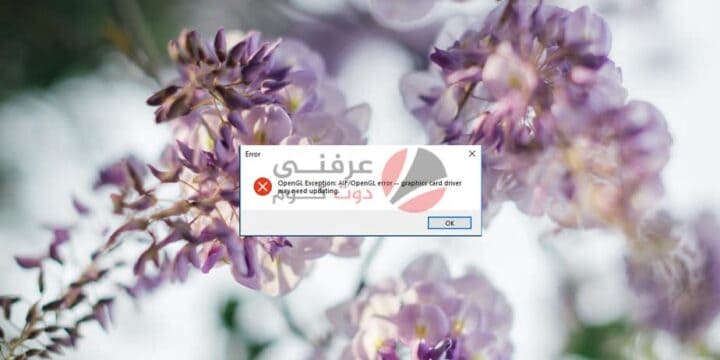
إصلاح أخطاء OpenGL في نظام التشغيل Windows 10
غالبًا ما يُنظر إلى OpenGL على أنه برامج تشغيل مفتوحة المصدر لوحدات معالجة الرسومات ولكن هذا ليس دقيقًا. إنه معيار ويتم تطوير التطبيقات له. هناك مكتبات يتم استخدامها والمواصفات التي يتم اتباعها. في بعض الحالات ، يتم استخدام تطبيقات مفتوحة المصدر لها.
إذا كنت تحاول تشغيل تطبيقات أو ألعاب أو مجرد تمهيد لنظامك وظهرت لك أخطاء OpenGL ، فجرّب هذه الإصلاحات الخمسة أدناه.
1. قم بتشغيل SFC scan
أول شيء يجب عليك فعله لحل أخطاء OpenGL هو إجراء فحص SFC. إذا كانت المشكلة في نظام التشغيل الخاص بك ، فسيتم حلها.
- افتح موجه الأوامر باستخدام حقوق المسؤول.
- قم بتشغيل هذا الأمر: sfc / scannow.
- اسمح للأمر بإكمال وإصلاح أي أخطاء يعثر عليها.
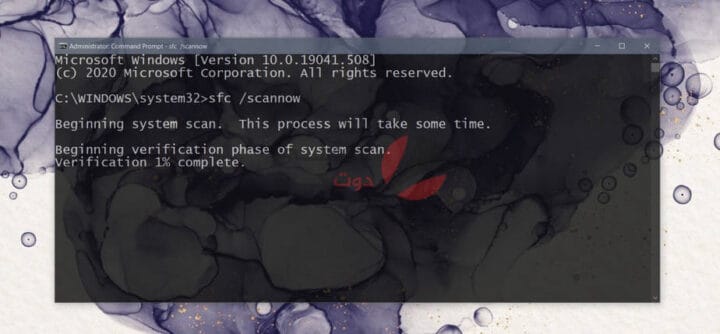
2. تثبيت أحدث برامج تشغيل الرسومات
OpenGL ليس برنامج تشغيل ولكنه يعمل مع محولات الرسوم والتطبيقات التي تتطلب معالجة رسومات عالية. على هذا النحو ، إذا كانت برامج تشغيل الرسومات قديمة ، فقد تحصل على أخطاء OpenGL.
- افتح إدارة الأجهزة.
- قم بإختيار محولات العرض.
- انقر بزر الماوس الأيمن فوق بطاقة الرسومات وحدد تحديث برامج التشغيل.
- ابحث عبر الإنترنت عن تحديثات برنامج التشغيل وقم بتثبيت التحديثات المتوفرة.
- كرر مع GPU.
- أعد تشغيل النظام بعد تثبيت تحديثات برنامج التشغيل.
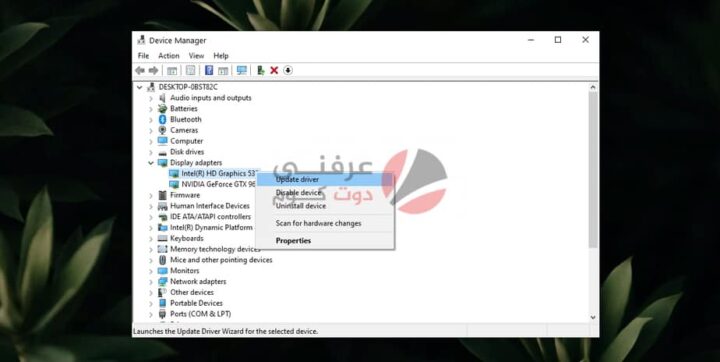
3. إلغاء تثبيت وإعادة تثبيت التطبيق / اللعبة
قد تكون برامج تشغيل OpenGL خاصة بتطبيق أو لعبة معينة. من المحتمل أن يعني ذلك أن ملفات التطبيق تالفة أو أنه لم يتم تثبيتها بشكل صحيح. هناك طريقة بسيطة لإصلاح ذلك وهي إلغاء تثبيت التطبيق / اللعبة وإعادة تثبيتهما.
- افتح لوحة التحكم.
- انتقل إلى البرامج> إلغاء تثبيت برنامج.
- حدد التطبيق / اللعبة لإلغاء التثبيت.
- انقر فوق الزر إلغاء التثبيت.
- قم بتثبيت التطبيق / اللعبة مرة أخرى.
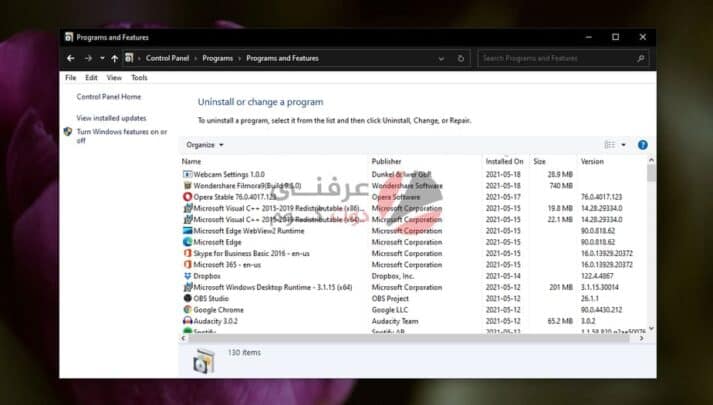
4.تفعيل تأثيرات بصرية عالية الأداء
قد تكون أخطاء OpenGL ناتجة عن تشغيل نظامك بطاقة منخفضة أو إذا تم إيقاف تشغيل التأثيرات المرئية.
- اضغط على اختصار لوحة المفاتيح Win + R لفتح مربع التشغيل.
- في مربع التشغيل ، أدخل explorer shell ::: {BB06C0E4-D293-4f75-8A90-CB05B6477EEE} وانقر فوق إدخال.
- انقر فوق إعدادات النظام المتقدمة في العمود الموجود على اليسار.
- انتقل إلى علامة التبويب خيارات متقدمة.
- انقر فوق إعدادات ضمن الأداء.
- حدد ضبط للحصول على أفضل أداء.
- انقر فوق “موافق” وأعد تشغيل النظام.
5.قم بتمكين OpenGL في التطبيق
من الممكن أن التطبيق (أو اللعبة) يدعم OpenGL ولكن لديه خيار لإيقاف تشغيله. إصدار Java من Minecraft هو مثال على إحدى هذه الألعاب. تحقق من التطبيق / اللعبة التي تسبب لك مشكلة ومعرفة ما إذا كان يمكنك تمكين OpenGL فيها.
ماذا تعني كلمة OpenGL
مكتبة الرسوميات المفتوحة أو أوبن جي إل (Open Graphics Library) عبارة عن واجهة برمجة التطبيقات مستقلة المنصة (تعمل في عدة بيئات وعدة أنظمة تشغيل) متوافقة مع عدة لغات مصممة لإنتاج رسوميات الحاسب ثنائية الأبعاد وثلاثية الأبعاد. تحوي الواجهة أكثر من 250 استدعاء دالي مختلف يمكن استخدامها لرسم مناظر ثلاثية الأبعاد معقدة باستخدام مكوّنات هندسيّة بسيطة كنقط والخطوط والمضلّعات. في عالم رسومات الحاسب تعرف هذه المكوّنات باسم البدائيَات.
تطور OpenGL
تم تطوير الأوبن جي إل في البدء من قبل شركة سيليكون غرافيكس ثم حققت شيوعا وانتشارا كبيرين في ألعاب الفيديو حيث تتنافس مع دايركت ثري دي على منصات مايكروسوفت ويندوز. يستخدم أوبن جي إل بشكل واسع في تطبيقات الكاد والواقع الافتراضي، والتمثيل المرئي العلمي والتمثيل المرئي للمعلومات، ومحاكاة الطيران وفي تطبيقات متنوّعة أخرى لها صلة بميدان رسومات الحاسوب.
خاتمة
يمكن أن تكون أخطاء OpenGL ناجمة عن مجموعة متنوعة من الأسباب ؛ ملفات نظام التشغيل الفاسدة وبرامج التشغيل القديمة والتطبيقات غير المطورة جيدًا وتكوينات النظام غير الصحيحة والمزيد. إذا كان هناك خطأ OpenGL محدد تشاهده ، فيجب تحرّي الخلل وإصلاحه مباشرةً. الإصلاحات التي أدرجناها مخصصة لمثل هذه المشاكل الأكثر عمومية